Recuperación de video eliminado - Cómo descargar videos de iCloud en iPhone
 Actualizado por Valyn hua / 19 de marzo de 2021 10:00
Actualizado por Valyn hua / 19 de marzo de 2021 10:00He borrado accidentalmente un video en mi iPhone, ¿cómo recuperar videos de iCloud? Por favor, ayúdenme a recuperarlos brindando su apoyo y sugerencia. Nota: Los videos se realizaron en mayo 28th pero la eliminación se llevó a cabo en mayo por la noche.
El iPhone enriquece nuestras vidas con una serie de características interesantes como el video. iPhone Video puede capturar los recuerdos más preciados, como los primeros pasos del bebé, vacaciones, conciertos y momentos divertidos con amigos.
Muchos usuarios pueden lamentar la eliminación de videos de su iPhone por accidente o intencionalmente en un intento de liberar espacio. En relación con este problema, Apple ofrece una función, conocida como iCloud Servir, para recuperar tus datos perdidos.

Sigue leyendo para ver cómo puedes restaurar video de iPhone con iCloud.
Una copia de seguridad de iPhone es un archivo con todo el contenido de su teléfono. Si hizo una copia de seguridad de su iPhone en iCloud antes de que se eliminaran los videos, es posible que pueda recuperar videos borrados de iPhone a través de las segundas opciones.
Una vez que haya creado un archivo de copia de seguridad en iCloud, los datos creados aquí se pueden leer, extraer con recuperación de video de iPhone software (marca la opción 3).
Comience aquí:

Lista de Guías
1 Cómo recuperar videos eliminados recientemente en el iPhone mismo
En realidad, si la eliminación se lleva a cabo no más de 30 días, es pan comido recuperarlos.
Hay un Recientemente eliminado album en el Fotos En el iPhone, las fotos y los videos eliminados dentro de los días 30 se almacenarán aquí. Así que este es el primer truco que vale la pena probar.
Paso 1 Visite la Fotos aplicación en tu iPhone.
Paso 2 Navegue hasta la Albums.
Paso 3 Deslice la pantalla hacia abajo y toque Álbum recientemente eliminado.
Paso 4 Pulsa para buscar Seleccione en la esquina superior derecha y elige los videos que deseas recuperar.

Si no puede encontrarlos aquí, también puede intentar recuperar videos borrados de iPhone dispositivo directamente
2 Cómo descargar videos de iCloud a iPhone
Tener una copia de seguridad manual en iCloud es útil, especialmente cuando su iPhone está completamente descompuesto o perdido. Aprender como respalda tu iPhone.
Como se mencionó anteriormente, iCloud puede hacer una copia de seguridad de todo el contenido de su iPhone, en consecuencia, le permite recuperar todo el contenido en lugar de ciertos datos específicos. Al mismo tiempo, todos los datos actuales serán reemplazados por el archivo de respaldo.
Si no desea correr el riesgo de perder los datos existentes, pase a la siguiente opción.
Ahora, por favor siga los pasos:
Paso 1 En tu iPhone, toca Ajustes > General > Reanudar> Borrar contenidos y ajustes.
Paso 2 Espera a que tu iPhone se reinicie automáticamente.
Paso 3 Sigue los pasos en pantalla para configurarlo hasta llegar al Aplicaciones y Datos de la interfaz del.
Paso 4 Pulsa para buscar Restaurar desde la copia de seguridad de iCloud y elija un archivo de copia de seguridad para restaurar.

3 Cómo acceder a videos en iCloud con FoneLab
FoneLab - Recuperación de datos iPhone Es un extractor de datos de copia de seguridad profesional. Le permite obtener una vista previa de los detalles antes de la recuperación, lo que hace que la recuperación de datos sea más selectiva.
En otras palabras, puede elegir los datos que desea extraer de iCloud y no cambiará los datos existentes en su iPhone.
También está disponible para recuperar videos borrados en iPad fácilmente.
Con FoneLab para iOS, recuperará los datos perdidos / eliminados del iPhone, incluidas fotos, contactos, videos, archivos, WhatsApp, Kik, Snapchat, WeChat y más datos de su copia de seguridad o dispositivo de iCloud o iTunes.
- Recupere fotos, videos, contactos, WhatsApp y más datos con facilidad.
- Vista previa de datos antes de la recuperación.
- iPhone, iPad y iPod touch están disponibles.
Paso 1 En primer lugar, descargue e instale el software en su computadora. Hay versiones para PC y Mac disponibles.
Paso 2 Una vez que se complete la instalación, el programa se iniciará automáticamente.
Paso 3 Seleccione Recuperación de datos iPhone > Recuperarse del archivo de copia de seguridad de iCloud en la interfaz.
Paso 4 Inicia sesión en tu cuenta de iCloud. Tal vez necesitas desactivar la autenticación de dos factores.
Paso 5 Todos los archivos de copia de seguridad se enumeran en una tabla. Dependiendo de la fecha de cada copia de seguridad, elija una para descargar y haga clic en Iniciar escaneado.

Paso 6 Los diferentes tipos de datos se enumerarán en la barra lateral izquierda y los detalles se mostrarán en la barra lateral derecha. Hacer clic Lista de cámara para previsualizar los detalles. Tu puedes elegir Mostrar solo los elementos eliminados y Mostrar por video.
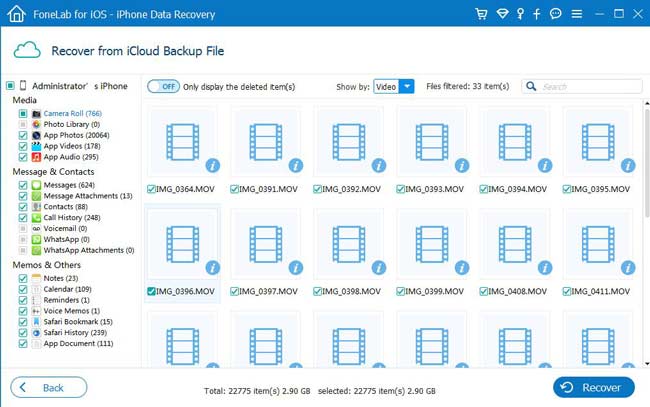
Paso 7 Marque los elementos que necesita recuperar. Los videos recuperados se guardarán en su computadora.
Además,
Es alcanzable recuperar videos de iPhone Dispositivo directamente Siempre que su dispositivo funcione correctamente.
De hecho, los datos eliminados del iPhone, como los videos, aún se guardan en la base de datos interna del dispositivo hasta que se sobrescriben con datos nuevos. Este tipo de datos se pueden recuperar directamente del dispositivo escaneando su dispositivo con FoneLab. Solo elige Recuperarse del dispositivo iOS en la página de inicio. Y luego puedes empezar a recuperar iMessages, recuperar la nota de voz recortada en iPhone, contactos y otros datos de forma selectiva.
Haga clic en el enlace de abajo para probar de forma gratuita.
Con FoneLab para iOS, recuperará los datos perdidos / eliminados del iPhone, incluidas fotos, contactos, videos, archivos, WhatsApp, Kik, Snapchat, WeChat y más datos de su copia de seguridad o dispositivo de iCloud o iTunes.
- Recupere fotos, videos, contactos, WhatsApp y más datos con facilidad.
- Vista previa de datos antes de la recuperación.
- iPhone, iPad y iPod touch están disponibles.
